Access מספק מספר דרכים להעתקת אובייקט כגון טבלה או טופס ממסד נתונים אחד לאחר. העתקה והדבקה של אובייקט היא הדרך הקלה ביותר, אך ייבוא אובייקט ממסד נתונים אחר Access הנתונים הנוכחי שלך מציע לך אפשרויות נוספות.
מבט כולל
באפשרותך לייבא טבלאות, שאילתות, טפסים, דוחות, פקודות מאקרו או מודולים ממסד נתונים אחד Access הנתונים הנוכחי שלך. בעת ייבוא אובייקט, Access יוצר עותק של האובייקט במסד הנתונים הנוכחי.
האם ברצונך לייבא נתונים וטבלאות למסד הנתונים Access שלך? ראה ייבוא או קישור לנתונים במסד נתונים אחר של Access לקבלת מידע ספציפי ושיקולים אודות ייבוא נתונים וטבלאות.
עליך לייבא אובייקטי מסד נתונים כאשר עליך לבצע אחת מהמשימות הבאות:
-
העתק את העיצוב והפריסה של טופס, דוח או אובייקט אחר ממסד נתונים אחר של Access למסד הנתונים הנוכחי שלך כדרך מהירה ליצירת טופס, דוח או אובייקט אחר חדשים.
-
העתק את הגירסה העדכנית ביותר של טופס, דוח או אובייקט אחר ממסד נתונים אחר Access מסד הנתונים הנוכחי במרווחי זמן קבועים. לשם כך, ניתן ליצור מפרט ייבוא בפעם הראשונה שאתה מייבא את האובייקט ולאחר מכן להשתמש במפרט כדי לחזור על הפעולה במועד מאוחר יותר.
שים לב שייבוא אובייקט ממסד Access למסד הנתונים הנוכחי אינו מאוד שונה מפתיחת מסד נתונים שני ולאחר מכן ייצוא האובייקט מהמסד הראשון. שני ההבדלים העיקריים בין ייבוא לייצוא אובייקטים בין מסדי Access הנתונים הם:
-
ניתן לייבא אובייקטים מרובים בפעולה אחת, אך לא ניתן לייצא אובייקטים מרובים בפעולה אחת. אם ברצונך לייצא אובייקטים מרובים למסד נתונים אחר, קל יותר לפתוח את מסד הנתונים המשמש כיעד ולאחר מכן לבצע פעולת ייבוא מתוך מסד נתונים זה.
-
בנוסף לאובייקטים של מסד נתונים, באפשרותך לייבא קשרי גומלין בין טבלאות, כמו גם מפרטי ייבוא וייצוא, שורות תפריטים וסרגלי כלים. ניתן גם לייבא שאילתה כטבלה. פעולת הייצוא אינה מציעה לך אפשרויות אלה.
ייבוא אובייקט מסד נתונים ממסד נתונים Access נתונים למסד הנתונים הנוכחי שלך
-
פתח את מסד הנתונים שברצונך לייבא אליו אובייקטים, אם הוא לא פתוח כבר. תבנית הקובץ יכולה להיות MDB או ACCDB. אם הקובץ הוא בתבנית MDE או ACCDE, תוכל לייבא טבלאות ושאילתות רק ממסדי נתונים Access נתונים אחרים. לא ניתן לייבא טפסים, דוחות, פקודות מאקרו ומודולים לתוך MDE או ACCDE.
-
המיקום של אשף הייבוא משתנה במקצת בהתאם לגירסת Access. בחר את השלבים התואמים לגירסת Access שלך:
-
אם אתה משתמש בגירסה העדכנית ביותר של גירסת המנוי של Microsoft 365 של Access, בכרטיסיה נתונים חיצוניים, בקבוצה קישור & ייבוא, לחץ על מקור נתונים חדש >מתוך מסד נתונים > Access.
-
אם אתה משתמש ב Access 2016, בכרטיסיה נתונים חיצוניים, בקבוצה ייבוא & קישור, לחץ על Access.
-
-
Access את תיבת הדו-שיח קבלת נתונים חיצוניים - Access מסד נתונים.
-
בתיבת הטקסט שם קובץ בתיבת הדו-שיח קבלת נתונים Access נתונים, הקלד את שם מסד הנתונים המשמש כמקור או לחץ על עיון כדי להציג את תיבת הדו-שיח פתיחת קובץ. נווט אל מסד נתוני המקור, בחר אותו ולאחר מכן לחץ על פתח.
-
בחר יבא טבלאות, שאילתות, טפסים, דוחות, פקודות מאקרו ומודולים למסד הנתונים הנוכחי ולחץ על אישור כדי לפתוח את תיבת הדו-שיח ייבוא אובייקטים.
-
בתיבת הדו-שיח ייבוא אובייקטים, לחץ על כל כרטיסיה ובחר את האובייקטים הרצויים. כדי לבטל אובייקט שנבחר, לחץ שוב על האובייקט. כדי לבחור את כל האובייקטים לייבוא בכרטיסיה הנוכחית, לחץ על בחר הכל. לחץ על בטל את כל הבחירות כדי לבטל את הבחירה של כל האובייקטים בכרטיסיה הנוכחית.
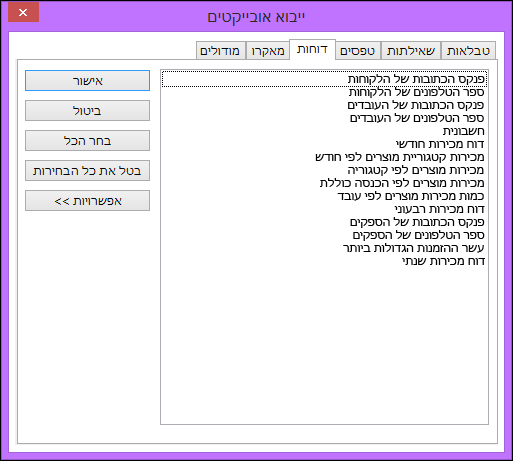
-
לחץ על אפשרויות כדי לציין הגדרות נוספות. הטבלה הבאה מתארת את האופן שבו כל אפשרות משפיעה על תוצאות הפעולה.
רכיב
תיאור
תיבת הסימון קשרי גומלין
בחר לייבא את קשרי הגומלין בין הטבלאות שנבחרו.
תיבת הסימון תפריטים וסרגלי כלים
בחר לייבא את התפריטים וסרגלי הכלים המותאמים אישית, הקיימים במסד נתוני המקור. התפריטים וסרגלי הכלים מוצגים בכרטיסיה בשם תוספות.
תיבת הסימון מפרטי ייבוא/ייצוא
בחר לייבא את כל מפרטי הייבוא או הייצוא שנשמרו, הקיימים במסד נתוני המקור.
תיבת הסימון נווט בקבוצות חלוניות
בחר לייבא את כל קבוצות חלוניות הניווט המותאמות אישית, הקיימות במסד נתוני המקור.
תיבת הסימון כל התמונות וערכות הנושא
בחר לייבא את כל התמונות או ערכות הנושא שנשמרו, הקיימות במסד נתוני המקור.
לחצן אפשרויות הגדרות ונתונים
בחר לייבא את המבנה ואת הנתונים של כל הטבלאות שנבחרו.
לחצן אפשרויות הגדרות בלבד
בחר לייבא רק את השדות בטבלאות שנבחרו. רשומות המקור אינן מיובאות.
לחצן אפשרויות בתור שאילתות
בחר לייבא את השאילתות שנבחרו בתור שאילתות. במקרה זה, זכור לייבא את כל הטבלאות המשמשות כבסיס יחד עם השאילתות.
לחצן אפשרויות בתור טבלאות
בחר לייבא שאילתות בתור טבלאות. במקרה זה, אין צורך לייבא את הטבלאות המשמשות כבסיס.
-
לחץ על אישור כדי להתחיל את פעולת הייבוא.
Access מעתיק את האובייקטים ומציג הודעות שגיאה אם הוא נתקל בבעיות כלשהן. אם הפעולה מצליחה לייבא את האובייקטים, הדף האחרון של האשף מאפשר לך לשמור את פרטי הפעולה כמפרט ייבוא לשימוש עתידי.
פעולת הייבוא לא מחליפה או משנה אף אחד מהאובייקטים הקיימים. אם אובייקט בעל שם זהה במסד הנתונים המשמש כמקור כבר קיים במסד הנתונים הנוכחי, Access מוסיף מספר (1, 2, 3 וכן הלאה) לשם אובייקט הייבוא. לדוגמה, אם אתה מייבא את הטופס 'בעיות' למסד הנתונים שלך שכבר כולל טופס בשם 'בעיות', הטופס שיובא ייקרא 'בעיות1'. אם השם 'בעיות1' כבר נמצא בשימוש, הטופס החדש ייקרא 'בעיות2' וכן הלאה.
מה עוד עליי לדעת?
-
לקבלת מידע אודות אופן השמירה של פרטי הייבוא שלך במפרט שניתן להשתמש בו שוב במועד מאוחר יותר, עיין במאמר שמירת הפרטים של פעולת ייבוא או ייצוא בתור מפרט.
-
לקבלת מידע אודות אופן הפעלת מפרטי ייבוא שנשמרו, עיין במאמר הפעלת מפרט ייבוא או ייצוא שנשמר.
-
לקבלת מידע אודות אופן תזמון הפעלה של מפרטים בזמנים ספציפיים, עיין במאמר תזמון מפרט ייבוא או ייצוא.
-
לקבלת מידע אודות שינוי שם של מפרט, מחיקה של מפרטים או עדכון שמות של קבצי מקור במפרטים, עיין במאמר ניהול משימות נתונים.










